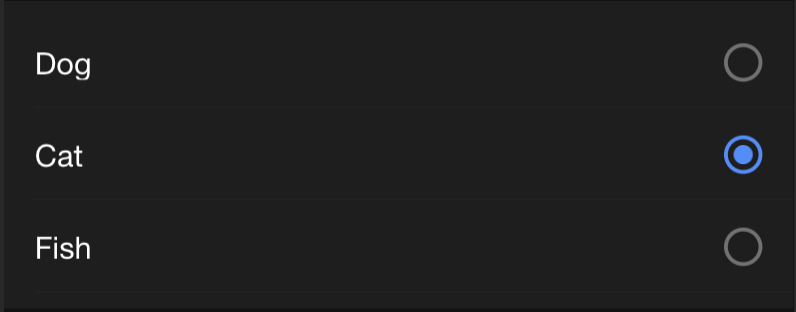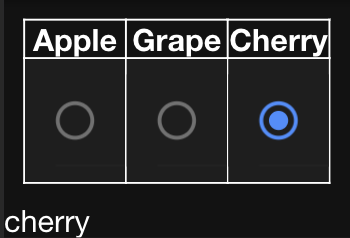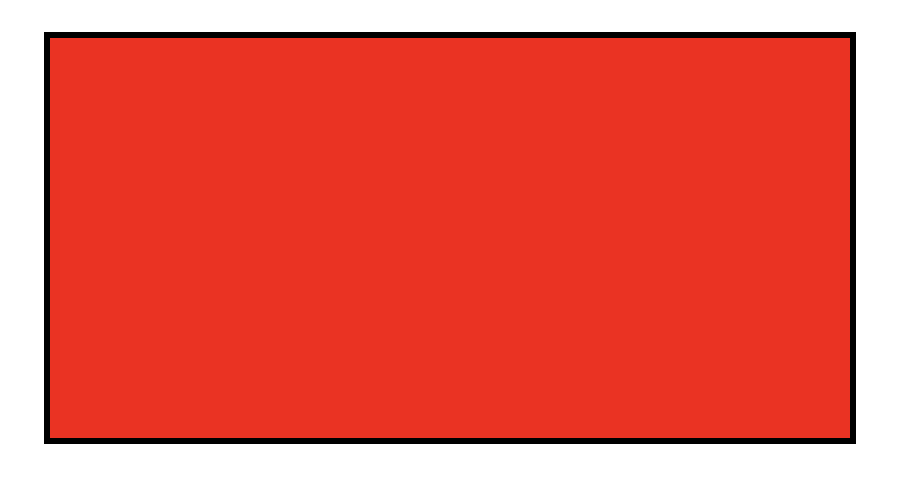はじめに

Ionicにはprimary, secondary...といったように9つのデフォルトカラーがあり、color属性を使用することで任意の色をIonicのコンポーネントに適用することができます。
今回の記事では、デフォルトカラー以外の色を使用するために、色をcolorに追加する方法を説明します。
環境
$ ionic infoコマンドの実行結果
$ ionic info Ionic: Ionic CLI : 6.11.8 (/usr/local/lib/node_modules/@ionic/cli) Ionic Framework : @ionic/angular 5.3.3 @angular-devkit/build-angular : 0.1000.8 @angular-devkit/schematics : 10.0.8 @angular/cli : 10.0.8 @ionic/angular-toolkit : 2.3.3 Capacitor: Capacitor CLI : 2.4.1 @capacitor/core : 2.4.1 Utility: cordova-res : not installed native-run : not installed System: NodeJS : v12.13.1 (/usr/local/bin/node) npm : 5.6.0 OS : macOS Catalina
配色の追加
今回は、Twitterのログインボタンを作るために、Twitterカラー(#00acee)をIonicの配色に追加します。
Step1: レイヤードスタイルの作成
まず、New Color Creatorを使用して、追加したい色のレイヤードスタイルを作成します。

新色Twitter色を作成しました。
New Color Creatorで作成したレイヤードスタイル
:root { --ion-color-twitter: #00acee; --ion-color-twitter-rgb: 0,172,238; --ion-color-twitter-contrast: #000000; --ion-color-twitter-contrast-rgb: 0,0,0; --ion-color-twitter-shade: #0097d1; --ion-color-twitter-tint: #1ab4f0; } .ion-color-twitter { --ion-color-base: var(--ion-color-twitter); --ion-color-base-rgb: var(--ion-color-twitter-rgb); --ion-color-contrast: var(--ion-color-twitter-contrast); --ion-color-contrast-rgb: var(--ion-color-twitter-contrast-rgb); --ion-color-shade: var(--ion-color-twitter-shade); --ion-color-tint: var(--ion-color-twitter-tint); }
ボタンのラベルとアイコンを黒ではなく白にしたいので、--ion-color-twitter-contrastと--ion-color-twitter-contrast-rgbを黒から白にします。
New Color Creatorで作成したレイヤードスタイル(修正版)
:root { --ion-color-twitter: #00acee; --ion-color-twitter-rgb: 0, 172, 238; --ion-color-twitter-contrast: #ffffff; --ion-color-twitter-contrast-rgb: 255, 255, 255; --ion-color-twitter-shade: #0097d1; --ion-color-twitter-tint: #1ab4f0; } .ion-color-twitter { --ion-color-base: var(--ion-color-twitter); --ion-color-base-rgb: var(--ion-color-twitter-rgb); --ion-color-contrast: var(--ion-color-twitter-contrast); --ion-color-contrast-rgb: var(--ion-color-twitter-contrast-rgb); --ion-color-shade: var(--ion-color-twitter-shade); --ion-color-tint: var(--ion-color-twitter-tint); }
Step2: SCSSファイルにレイヤードスタイルを追加
続いて、作成したレイヤードスタイルをSCSSファイルに転記していきます。
まず、variables.scssファイルの:root内部にレイヤードスタイルの上部を転記します。
src\theme\variables.scss
--ion-color-twitter: #00acee; --ion-color-twitter-rgb: 0, 172, 238; --ion-color-twitter-contrast: #ffffff; --ion-color-twitter-contrast-rgb: 255, 255, 255; --ion-color-twitter-shade: #0097d1; --ion-color-twitter-tint: #1ab4f0;
次に、global.scssにレイヤードスタイルの下部を転記します。
src/global.scss
.ion-color-twitter { --ion-color-base: var(--ion-color-twitter); --ion-color-base-rgb: var(--ion-color-twitter-rgb); --ion-color-contrast: var(--ion-color-twitter-contrast); --ion-color-contrast-rgb: var(--ion-color-twitter-contrast-rgb); --ion-color-shade: var(--ion-color-twitter-shade); --ion-color-tint: var(--ion-color-twitter-tint); }
Step3: ボタン作成
Step1とStep2で配色の追加は完了したので、追加した色を使用して、Twitterのログインボタンを作成します。
<ion-button color="twitter" class="login-button"> <ion-icon class="sns-icon" name="logo-twitter"></ion-icon>Twitterでログイン </ion-button>
color="twitter"という風に指定してあげることで、Step1, 2で作成したTwitterカラーがボタンに反映されます。